Volete mostrare statistiche come il numero totale di post, commenti e utenti registrati sul vostro sito?
La visualizzazione di statistiche del sito come questa può mostrare ai visitatori la velocità di crescita del sito.
In questo articolo vi mostreremo come mostrare semplici statistiche del blog sul vostro sito WordPress.
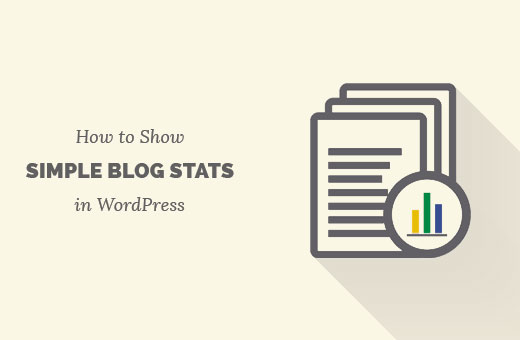
Perché mostrare le statistiche del blog sul vostro sito WordPress?
Costruire una comunità online può essere un po’ difficile per i nuovi siti web. Ottenere più traffico e aumentare il tempo che gli utenti trascorrono sul vostro sito web richiede impegno e pazienza.
Semplici statistiche e metriche del blog, come il numero di utenti registrati, di post e di commenti, possono mostrare agli altri utenti che il vostro sito sta crescendo rapidamente. Questo incoraggia il coinvolgimento degli utenti e crea fiducia.
Inoltre, consente di monitorare facilmente la crescita del sito e di pianificare la strategia. Ad esempio, se i commenti sono pochi, si può cercare di aumentare i commenti ai post. Se permettete la registrazione degli utenti, potete fare di più per incoraggiare un maggior numero di utenti a registrarsi.
Detto questo, vediamo come mostrare facilmente semplici statistiche del blog sul vostro sito WordPress.
Video tutorial
Se il video non vi piace o avete bisogno di ulteriori istruzioni, continuate a leggere.
Aggiunta di semplici statistiche del blog in WordPress
La prima cosa da fare è installare e attivare il plugin Simple Blog Stats. Per maggiori dettagli, consultate la nostra guida passo passo su come installare un plugin di WordPress.
Dopo l’attivazione, è necessario visitare Impostazioni ” Statistiche del blog semplice per configurare le impostazioni del plugin.
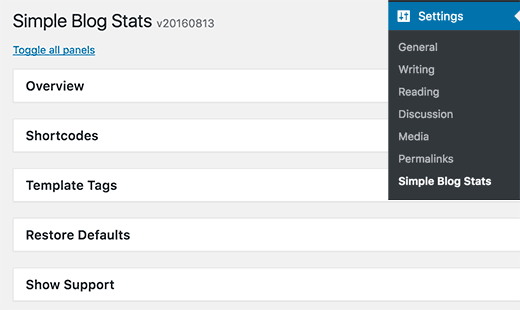
Simple Blog Stats consente di aggiungere statistiche di WordPress utilizzando shortcode e tag di template.
È possibile visualizzare tutte le statistiche aggiungendo un singolo shortcode [sbs_blog_stats] in un post, una pagina o un widget della barra laterale. Verrà visualizzato un elenco di tutte le statistiche del vostro blog WordPress.
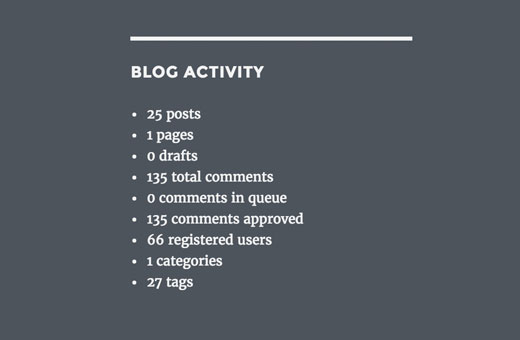
È inoltre possibile mostrare statistiche specifiche del sito, come il numero totale di post, utilizzando diversi shortcode.
Fare clic sulla scheda “Shortcodes” per espanderla e vedere l’elenco completo degli shortcodes utilizzabili.
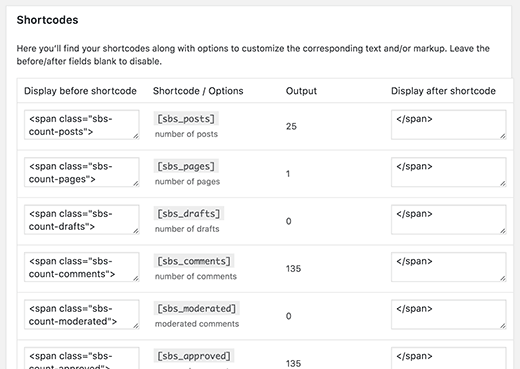
Ogni shortcode ha una descrizione sotto di sé che spiega quali informazioni mostrerà. Sono inoltre presenti due campi di testo contenenti l’HTML che verrà aggiunto prima e dopo le informazioni.
Ad esempio, utilizzando lo shortcode [sbs_comments] si otterrà questo HTML:
<span class="sbs-count-comments">135</span>
Si può quindi usare la classe .sbs-count-comments per aggiungere stili CSS personalizzati.
Si può anche cambiare il <span class="sbs-count-comments"> </span> con quello che si desidera.
Non dimenticate di fare clic sul pulsante “Salva impostazioni” per memorizzare le modifiche.
Ecco l’elenco degli shortcode offerti dal plugin:
[sbs_posts]visualizza il numero totale di post del sito[sbs_pages]visualizza il numero totale di pagine del sito[sbs_drafts]mostra il numero totale di bozze sul sito.[sbs_comments]mostra il numero totale di commenti, inclusi quelli approvati e quelli in attesa di approvazione[sbs_moderato]mostra il numero di commenti in attesa di approvazione[sbs_approved]mostra il numero dei commenti approvati[sbs_users]visualizza il numero totale di utenti registrati sul sito.[sbs_cats]mostra il numero totale di categorie[sbs_tags]mostra il numero totale di tag[sbs_updated]mostra la data e l’ora dell’ultimo aggiornamento[sbs_latest_posts]mostra il post più recente[sbs_latest_comments]mostra i commenti più recenti[sbs_blog_stats]visualizza tutte le statistiche del blog in un elenco puntato.
Alcuni shortcode possono visualizzare informazioni che probabilmente non si desidera mostrare, come il numero di bozze, i commenti in attesa di approvazione e il numero di categorie e tag.
È comunque possibile creare un elenco di statistiche del blog utilizzando singoli shortcode. Questi shortcode sono utili anche quando si vogliono mostrare statistiche specifiche, come il numero totale di commenti o il numero totale di utenti del sito WordPress.
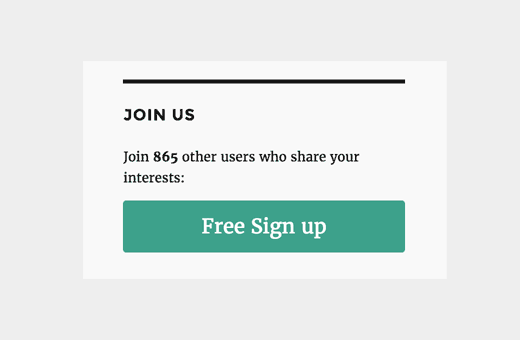
Speriamo che questo articolo vi abbia aiutato a capire come mostrare semplici statistiche del blog sul vostro sito WordPress. Potreste anche voler consultare la nostra guida su come scegliere il miglior costruttore di siti web o la nostra selezione di esperti delle migliori soluzioni di analisi per gli utenti di WordPress.
Se questo articolo vi è piaciuto, iscrivetevi al nostro canale YouTube per le esercitazioni video su WordPress. Potete trovarci anche su Twitter e Facebook.





Syed Balkhi says
Hey WPBeginner readers,
Did you know you can win exciting prizes by commenting on WPBeginner?
Every month, our top blog commenters will win HUGE rewards, including premium WordPress plugin licenses and cash prizes.
You can get more details about the contest from here.
Start sharing your thoughts below to stand a chance to win!
Sheilla says
Thank you so much for this post, it helped me a lot. God bless you
Awontis says
Every aspect of analytics means a lot.